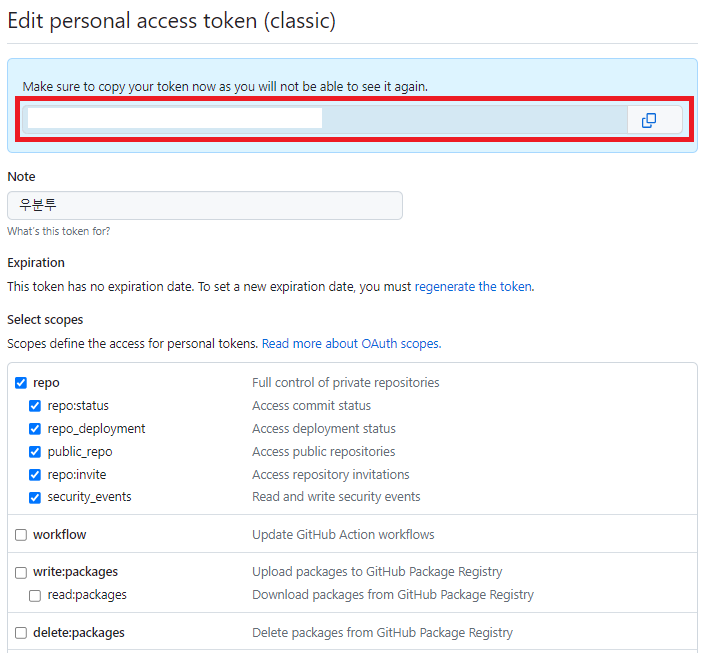git 설치하기
$ sudo apt-get install git-core

git version 확인
$ git --version
git 연동
$ git config -- global user.name [이름]
$ git config -- global user.email [메일 주소]
git clone
$ git clone [url 주소]
git push
$ git init
$ git remote add origin [저장소 url]
$ git fetch origin
$ git status
$ git add .
$ git commit -m "작성 메시지"
$ git push origin main

토큰을 제대로 발급 받아 git push를 하면 이렇게 정상적으로 완료되는 것을 볼 수 있다!
os 공부를 하면서 갑자기 하게 된 git 연동...
우여곡절 끝에 완료..!!
아래에 토큰 발급 과정을 적어놓았다!
git push 취소
$ git reset HEAD^
$ git push origin main -f쓰다보니 git push를 취소할 일도 많이 생긴다...
git commit 이름 변경
1. commit 선택
$ git rebase -i HEAD~커밋 갯수2. 에디터에서 pick -> reword 로 변경
ctrl + x -> y -> enter 입력
3. commit message 수정
ctrl + x -> y -> enter 입력
4. 강제 push 수행
$ git push origin main --force
시간이 전부 바껴버렸다...
Token 발급 과정
더보기

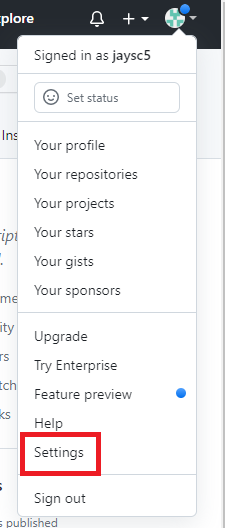
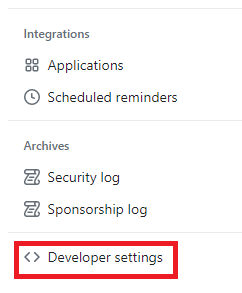
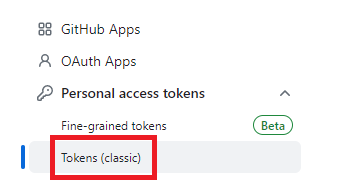
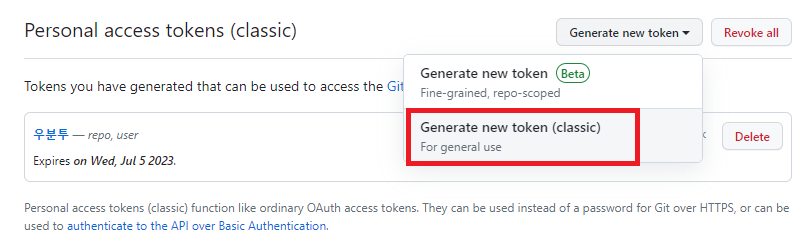
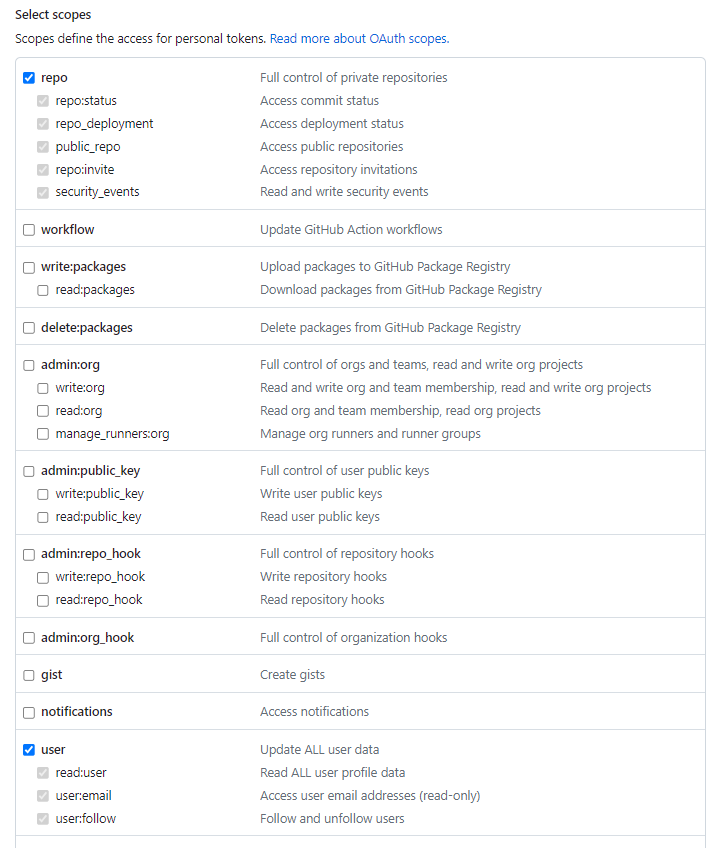
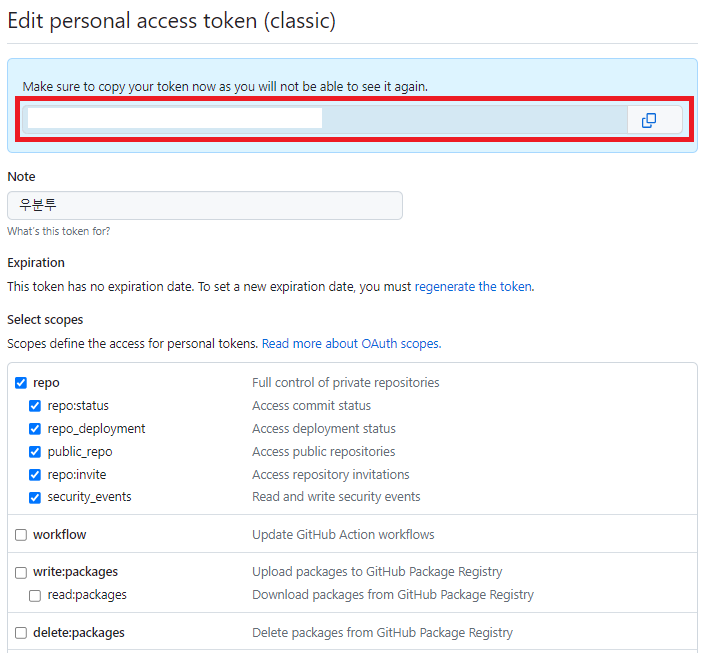

위와 같이 오류가 계속 발생 -> 토큰 발급 후 비밀번호에 입력해야 함!!!!
1. 우측 상단 프로필 사진 클릭 -> Settings 클릭
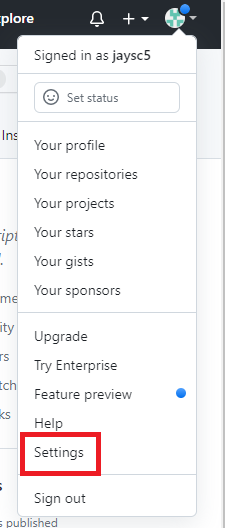
2. 좌측 사이드 메뉴의 맨 아래 Developer settings 클릭
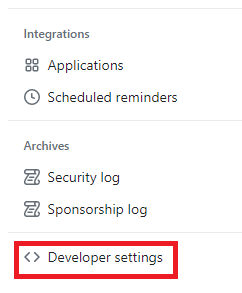
3. 좌측 사이드 메뉴의 Personal access tokens 클릭 -> Tokens (classic) 클릭! (무조건!!!!!)
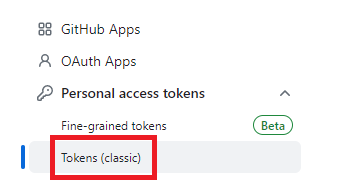
4. 우측에 Generate new token 클릭 -> Generate new token (classic) 클릭! (무조건!!!!!)
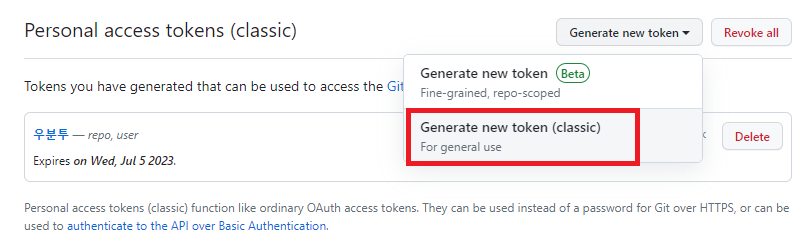
5. 권한 설정
git에서 Repo의 pull, push만을 수행한다면, repo와 user의 권한만 체크하고 발급 받는 것이 좋다!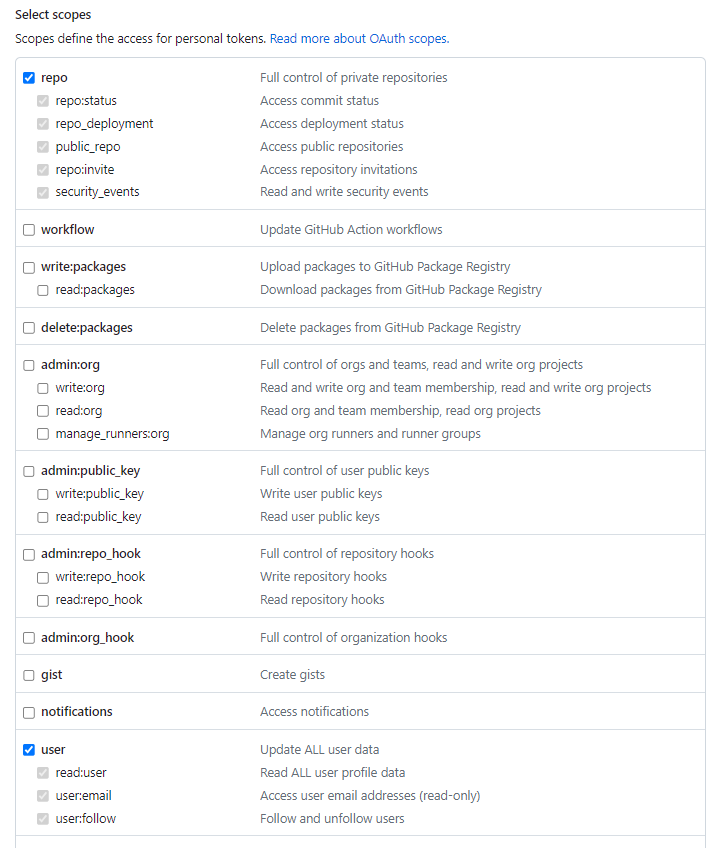
6. Token 기억하기
발급된 Token은 한 번만 보여지기 때문에 메모해두는 것이 필수!